баз тра. Базовые трансформации. Базовые трансформации
 Скачать 0.57 Mb. Скачать 0.57 Mb.
|
|
Базовые трансформации В Blender к базовым трансформациям, или преобразованиям, относят перемещение, вращение и масштабирование объекта. Данные операции можно выполнять несколькими способами. Так ранее в практической работе мы уже меняли форму и положение куба с помощью полей вкладки Item бокового региона (N). То же самое можно делать непосредственно в главном регионе, выбрав соответствующий инструмент. 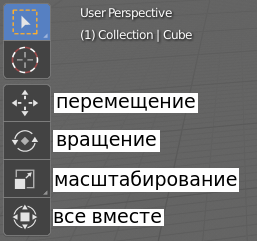 При этом на выделенном объекте появятся маркеры. 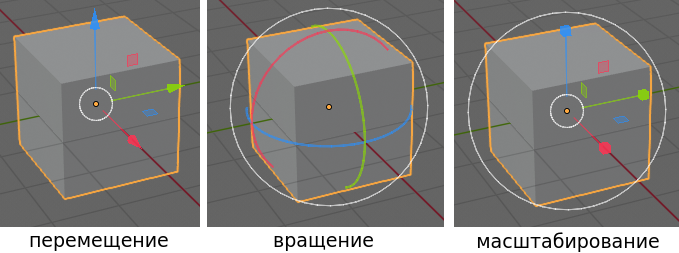 В случае перемещения, потянув мышью за одну из стрелок, мы переместим объект вдоль одной оси. Если зажать левую кнопку мыши, когда указатель находится над небольшим цветным квадратиком, то объект будет перемещаться вдоль двух осей. Если указатель находится внутри белого круга, то зажав кнопку мыши, вы будете перемещать объект произвольно. Если в процессе трансформации вы передумали выполнять действие, надо кликнуть правой кнопой мыши при зажатой левой. Объект вернется на прежнее место. Отмена уже совершенных действий – Ctrl + Z. В процессе трансформации заголовок 3D View скрывается, вместо него появляется информация о том, что происходит, и на какую величину изменяется значение. Если при выполнении операции зажать Ctrl, то изменение будет происходить с относительно крупным шагом. Например, на одну блендер-единицу при перемещении или 5 градусов при повороте. Блендер-единица равна ширине одной ячейки сетки. Если зажать и Ctrl и Shift, то в большинстве случаев изменения также будут дискретны, но на меньшее значение. 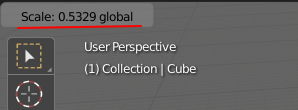 В определенных случаях, когда вам надо повернуть, передвинуть, поменять размер на точно определенное значение, бывает удобнее изменять объекты с помощью бокового региона (N) редактора 3D Viewport. Большинство тех же самых настроек дублируется на вкладке Object редактора Properties. 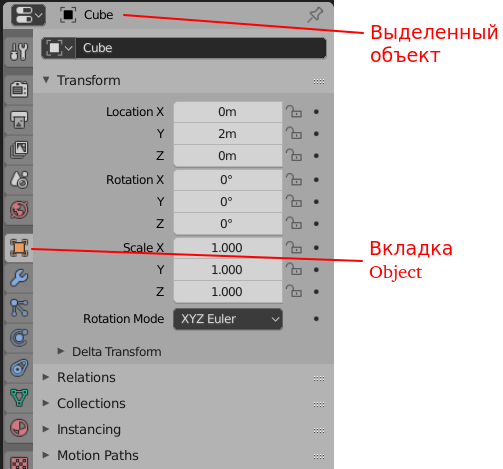 Однако в Blender при выполнении базовых трансформаций чаще пользуются горячими клавишами. Нажатия (не зажатие, а просто нажать и отпустить) клавиш G, R, S выполняют операции: G – grab/move – перемещение R – rotate – вращение S – scale – изменение размера После вызова операции, трансформация происходит при движении мыши. Чтобы подтвердить изменение, надо кликнуть левой кнопкой мыши, для отмены – правой. В данном случае, также как с визуальными манипуляторами, можно зажимать Ctrl и Ctrl+Shift. Если требуется трансформация только по одной оси, то сразу после нажатия буквы G, R или S, надо нажать X, Y или Z, которые ограничат изменения только пределами одной оси. При этом на сцене появится цветная линия-ось, проходящая через центр объекта. 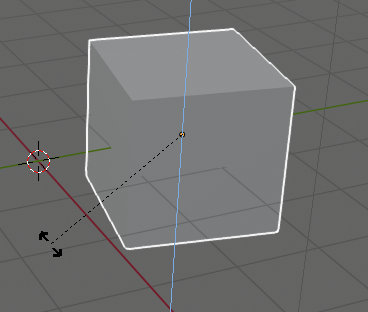 Вращение (R) куба по оси Z При масштабировании следует учитывать, чем ближе был курсор мыши к центру объекта перед нажатием S, тем сильнее объект будет изменяться при движении мыши. Другая особенность – перевод курсора в противоположную сторону переворачивает объект. Если два раза подряд нажать клавишу R, то объект можно будет вращать как трекбол. Практическая работа На сцене есть куб, камера и лампа. Трансформируйте куб и переместите лампу так, чтобы получилась примерно такая картина при виде из камеры. 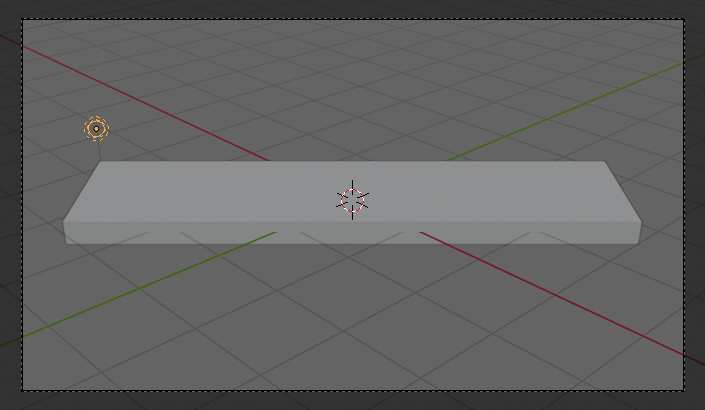 |
